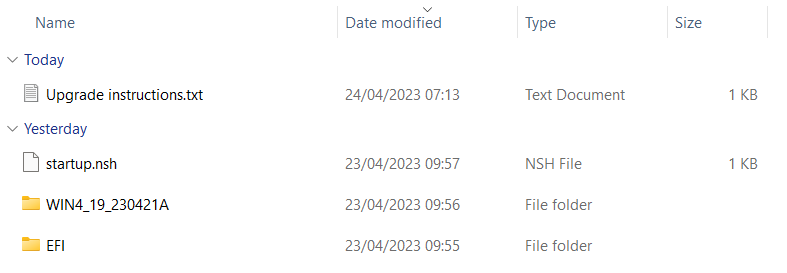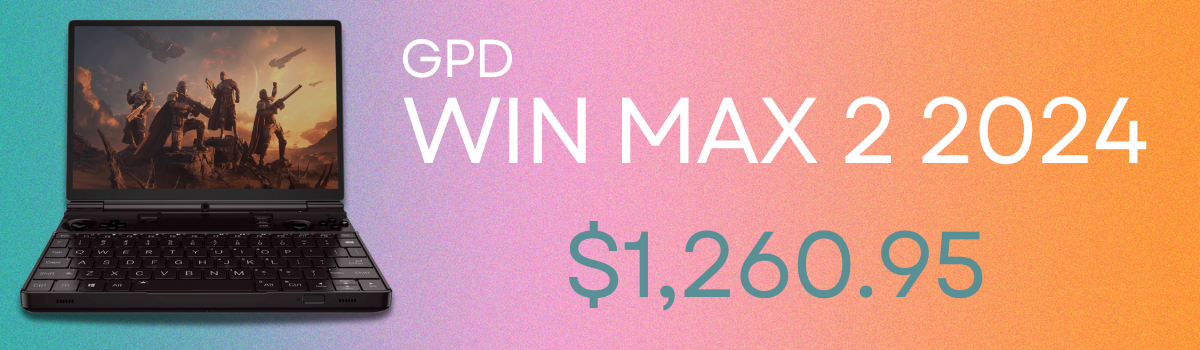Nous mettrons à jour cette page au fur et à mesure que de nouvelles versions de BIOS seront disponibles pour le GPD WIN 4. Le processus ci-dessous montre comment préparer et mettre à jour le GPD WIN 4 avec le dernier firmware.
Vidéo de la mise à jour du BIOS de GPD WIN 4
Télécharger et extraire la mise à jour du BIOS
Pour le correctif GPD WIN 4 Stuttering, veuillez consulter notre guide ici pour savoir comment mettre à jour et installer le correctif.
Vous pouvez télécharger le fichier de mise à jour du BIOS ici. Une fois que vous l’avez téléchargé, extrayez-en le contenu sur votre PC. Il devrait y avoir des fichiers Upgrade_instructions.txt et startup.nsh, et deux dossiers ; EFI et WIN4_18_0428, ou des noms similaires en fonction de la version du micrologiciel).
Vous pouvez maintenant copier les fichiers et les dossiers sur votre clé USB formatée FAT32.
Vous pouvez maintenant éjecter la clé USB en toute sécurité et la brancher sur votre GPD Win 4. Connecter l’alimentation électrique au GPD WIN 4.
Installation de la mise à jour du BIOS
Allumez le GPD WIN 4 et appuyez immédiatement sur la touche FN et maintenez-la enfoncée, puis appuyez sur la touche F7 pendant le démarrage. Il se peut que vous deviez appuyer plusieurs fois sur la touche F7 pour obtenir le menu de démarrage. Une fois que le menu apparaît, sélectionnez la clé USB comme périphérique de démarrage.
La mise à jour du BIOS va maintenant se dérouler et prendre quelques instants. Pendant ce temps, ne retirez pas la clé USB et n’éteignez pas le GPD WIN 4.
Une fois la mise à jour terminée, le GPD WIN 4 s’éteint.
Le premier démarrage prendra un peu plus de temps que d’habitude
Vous pouvez maintenant allumer le GPD WIN 4 lorsque vous êtes prêt à l’utiliser.
Veuillez noter qu’en raison de la réinitialisation effective du BIOS, le premier démarrage peut prendre quelques minutes et afficher un écran noir pendant la mise à jour. Ne l’éteignez pas pendant le processus. Les démarrages suivants se feront à la vitesse normale à laquelle vous êtes habitué.